
- •Содержание
- •Введение
- •Соглашение
- •Базовые механизмы SolidWorks (sw)
- •Механизмы Windows
- •Знакомство с SolidWorks (sw)
- •Построение основных и дополнительных линий
- •Свойства линии
- •Простановка размеров на элементах эскиза
- •Механизм геометрических взаимосвязей
- •Работа со справочной системой
- •Работа с областью диспетчеров (менеджеров)
- •Редактирование элементов эскиза
- •Многоплоскостные модели. Справочная геометрия
- •Редактирование элементов деталей
- •Работа с цветом
- •Элементы профессионального конструирования
- •Создание отверстий, фасок, оболочек, скруглений
- •Работа с массивами
- •Создание сложных форм
- •Импортирование и экспортирование документов
- •Выполнение сборки узлов
- •Типовая технология выполнения сборки
- •Сложные сборочные сопряжения
- •Создание чертежной документации
- •Создание чертежного листа
- •Выполнение чертежа детали или сборки
- •Выполнение добавлений к чертежам
- •4.4 Различные виды чертежей
- •Приложение а Начальная настройка SolidWorks (sw)
- •В Рекомендация тем лабораторного практикума
- •Рекомендуемая литература
- •Алфавитный указатель выполняемых операций
- •Объектно-ориентированное конструирование изделий современного машиностроения Компьютерная практика. Solidworks 2005
- •6102, Харьков, ул..Фрунзе, 21
Работа с областью диспетчеров (менеджеров)
Цель: освоить принципы редактирования документов SW с помощью различных менеджеров; отработать принципы управления документом с помощью основных элементов области менеджеров (Дерево конструирования (ДК), Менеджер свойств (МС), Менеджер конфигураций (МК) и др).
Основные используемые инструменты:
пункты меню – Файл, Правка, Вставка, Инструменты;
инструментальные панели - Размеры/взаимосвязи, Эскиз.
Простота в использовании и доступность инструментов для работы с моделью, определяют насколько быстро пользователь освоится в том или ином чертежном пакете и насколько удобно ему с ним будет работать. Поэтому, для расширения возможности пользователя управлять процессом создания модели, в прикладном окне SW выделена отдельная область, которая отражает последовательность действий и в которой, в зависимости от действий пользователя, находится набор команд и настроек, доступных в данный момент. В литературе встречается название этой области как область диспетчеров. В дальнейшем нами будет использоваться слово менеджер или диспетчер.
Описывая область менеджеров, можно выделить следующие действия, желаемые для пользователя: перемещение между созданными элементами модели, изменение последовательности создания модели, возможность в любое время отменить внесенные изменения, ведение журнала конструирования, выбор освещения и материала, выбор плоскостей для построения эскиза и редактирование других свойств (Дерево конструирования); возможность изменить все доступные свойства выделенного объекта, не обращаясь к графической области (Менеджер свойств); возможность выбора и просмотра нескольких конфигураций деталей и сборок в одном документе (Менеджер конфигураций) и др.
Выполнение
Запустите SW, войдите в режим создания нового документа.
Определите различие между изображением и содержанием графической области и области менеджеров, определите расположение на экране основных вкладок менеджеров настроек (см. Пояснение…, п.1).
Откройте Журнал проектирования и вносите в него все действия, совершаемые Вами. Сопровождайте Ваши комментарии рисунками. (см. Пояснение…, п.2.9).
Создайте простейшую модель, состоящую как минимум из 3 элементов по примеру рис. 1.45.
Определите количество элементов в Дереве конструирования. Для каждой пары элементов (эскиз, трехмерный объект) создайте отдельную папку и переместите в них эти пары элементов. Имя папки задайте отвечающим ее содержимому (см.Пояснение…, п.2).
Перегруппируйте папки таким образом, чтобы на верхнем уровне иерархии находилась только одна папка, а остальные были вложены одна в другую (см.Пояснение…, п.2.2).
Погасите одну или несколько папок на разных уровнях иерархии, пронаблюдайте и прокомментируйте изменения (см.Пояснение…, п.2.4).
Осуществите просмотр родительно-дочерних связей для созданной модели (см.Пояснение…, п.2.5).
С помощью полосы отката пошагово проследите все этапы построения модели, начиная с последнего (поочередно отменяйте последнее действие) (см. Пояснение…, п.2.6).
Добавьте несколько примечаний для различных компонентов созданной модели (см.Пояснение…, п.2.8).
Выберите на ваш взгляд наилучший материал для объекта (см.Пояснение…, п.2.10).
Добавьте несколько новых источников освещения. Удалите все источники освещения и, добавляя их по одному, опишите влияние каждого (см.Пояснение…, п.2.11).
Рассмотрите основные элементы работы с Менеджером свойств. Используйте Менеджер свойств для различных элементов, чтобы увидеть как можно большее количество управляющих элементов. (см.Пояснение…, п.3).
Ознакомьтесь с назначением и принципом действия Менеджера конфигураций. Создайте новую конфигурацию (см.Пояснение…, п.4).
Пояснения и рекомендации
1 Общие сведения об области менеджеров
Рабочая область программы SW состоит из двух частей. В правой части находится графическая область, в которой происходят все этапы построения модели. В левой части находится область менеджеров, в которой отображаются различные действия над выделенным в данный момент объектом, а также дополнительные настройки для управления параметрами модели SW. Область менеджеров и графическая область разделены вертикальной чертой. Пользователь может по своему желанию настроить соотношения площадей, занимаемыми графической областью и областью менеджеров. Для этого следует выполнить:
- Разделительная черта, протяжка – выберите необходимое соотношение графической области и области менеджеров.
Область менеджеров состоит из 3 основных вкладок:
 Менеджер
конструктивных элементов (FeatureManager
design tree), которое создает Дерево
конструирования, содержащее изображение
последовательности (ветви) выполненных
операций конструирования. В дальнейшем
к Менеджеру конструктивных элементов
будем обращаться как к Дереву
конструирования и будем использовать
сокращение ДК.
Менеджер
конструктивных элементов (FeatureManager
design tree), которое создает Дерево
конструирования, содержащее изображение
последовательности (ветви) выполненных
операций конструирования. В дальнейшем
к Менеджеру конструктивных элементов
будем обращаться как к Дереву
конструирования и будем использовать
сокращение ДК.
 Менеджер свойств
(PropertyManager). В дальнейшем будем применять
сокращение МС.
Менеджер свойств
(PropertyManager). В дальнейшем будем применять
сокращение МС. Менеджер
конфигураций (Configuration
Manager).
В дальнейшем будем применять сокращение
МК.
Менеджер
конфигураций (Configuration
Manager).
В дальнейшем будем применять сокращение
МК.
Переключаться между вкладками можно с помощью мыши, но обычно нужная вкладка открывается автоматически, в контексте действий пользователя. Рассмотрим особенности построения и работу с менеджерами.
2 Менеджер конструктивных элементов (FeatureManager design tree)
Д ерево
конструирования (ДК) представляет собой
древовидную структуру, которая содержит
различные общие настройки отображения
объектов в графической области
(стандартные плоскости, освещение,
материал, исходная точка и др.), а также
все элементы, созданные при построении
детали (рис.1.111). В нем отображаются все
этапы создания объекта, включая этапы
построения эскизов. С помощью ДК
существует возможность получить доступ
к любой части модели на любом этапе
проектирования. Навигация по ДК такая
же, как и в проводнике. Для того, чтобы
открыть список подпунктов необходимо
нажать+
слева от заглавного пункта. Также в ДК
находится Журнал проектирования,
который содержит шаблон описания
создаваемой детали. Его можно использовать
как место для заметок, либо как
разновидность отчетности.
ерево
конструирования (ДК) представляет собой
древовидную структуру, которая содержит
различные общие настройки отображения
объектов в графической области
(стандартные плоскости, освещение,
материал, исходная точка и др.), а также
все элементы, созданные при построении
детали (рис.1.111). В нем отображаются все
этапы создания объекта, включая этапы
построения эскизов. С помощью ДК
существует возможность получить доступ
к любой части модели на любом этапе
проектирования. Навигация по ДК такая
же, как и в проводнике. Для того, чтобы
открыть список подпунктов необходимо
нажать+
слева от заглавного пункта. Также в ДК
находится Журнал проектирования,
который содержит шаблон описания
создаваемой детали. Его можно использовать
как место для заметок, либо как
разновидность отчетности.
Рис. 1.111 Дерево конструирования (ДК)
Таким образом, с помощью этого менеджера можно не только четко проследить все этапы создания объекта, но и внести изменения в любой из этих этапов. ДК и графическая область динамически связаны. Можно выбирать элементы эскиза, чертежные виды и вспомогательную геометрию в любой из областей.
При создании нового документа ДК уже имеет ряд папок и элементов, которые создаются по умолчанию. К таким элементам относятся Примечания, Журнал проектирования, Материалы, Освещения, стандартные плоскости и др. Порядок рассмотрения данных элементов не имеет значения, т. к. к ним можно обращаться на любом этапе работы с моделью.
В графической области удобнее выбирать различные плоскости либо компоненты для редактирования элементов. В то же время, к эскизу какого-либо компонента либо элементу вспомогательной геометрии проще получить доступ, используя ДК. Для этого необходимо в ДК выбрать необходимый элемент и выполнить соответствующее действие (2click, click правой и др.). Если необходимо получить доступ к элементу нижнего уровня иерархии (эскиз, элемент освещения, Журнал проектирования), то следует нажать + возле соответствующего элемента верхнего уровня иерархии (рис.1.112). После этого отобразится список подпунктов, относящихся к данному элементу. Каждый из подпунктов может иметь свои вложенные пункты. Например, если нажать + возле папки Освещение, то мы увидим действующие источники света, а в папке Связь проектов находится Журнал проектирования (рис.1.113).


Рис. 1.112 Уровни иерархии ДК Рис. 1.113 Вложенные подпункты
2.1 Выбор элементов модели по имени.
Существует возможность с помощью мыши выбирать как отдельные элементы (эскизы, детали, плоскости и др.) так и их группы:
ДК, нужный элемент.
Можно выбрать несколько последовательных элементов, нажимая и удерживая клавишу Ctrl при выборе (click).
Осуществите выбор элементов:
Вставка, Бобышка/Основание, Вытянуть
 ,
плоскостьСверху,
Инструменты,
Объекты эскиза, Прямоугольник
,
плоскостьСверху,
Инструменты,
Объекты эскиза, Прямоугольник
 ,
в выбранной точке графической области
протяжка до нужных размеров - построили
эскиз прямоугольника.
,
в выбранной точке графической области
протяжка до нужных размеров - построили
эскиз прямоугольника.Выход из эскиза
 ,в окне
МС Вытянуть
в группе
Направление
1 задайте
высоту параллелепипеда D1
– построили простейшую деталь, основание
модели.
,в окне
МС Вытянуть
в группе
Направление
1 задайте
высоту параллелепипеда D1
– построили простейшую деталь, основание
модели.Аналогичным способом создайте второй параллелепипед на одной из граней первого.
ДК, Вытянуть1 – понаблюдайте взаимосвязь между элементом в ДК и в графической области.
Раскройте пункт Вытянуть1 и выделите его эскиз.
Используя [Ctrl+click] выделите оба созданных эскиза (рис.1.114). – в графической области появляется изображение созданной детали фигуры.


Рис. 1.114 Выбор элементов
2.2 Определение и изменение последовательности создания элементов
С помощью ДК можно изменить порядок создания элементов при построении деталей. Переупорядочить элементы можно с помощью их перетаскивания в списке ДК. Для этого выполните следующее:
Поместите указатель на имя элемента.
Буксировка до нужного места.
Если операция
переупорядочения разрешается, появляется
указатель![]() ;
если она не разрешается, появляется
указатель
;
если она не разрешается, появляется
указатель![]() .
.
Операция по изменению последовательности будет допустимой, если родительский элемент предшествует дочернему.
Так же с помощью буксировки можно группировать элементы по разделам, создавая тематические папки. Для создания папки необходимо:
- (Выделите элемент, click правой, Добавьте в новую папку) | (Выделите элемент, click правой, Создать пустую папку и c помощью буксировки переместите в нее нужный элемент).
Используя ранее созданную модель детали, создайте на ней цилиндрическое отверстие.
Вставка, Бобышка/Основание, Вырез нельзя, Вытянуть
 ,
выберите одну из граней параллелепипеда
(это несколько действий),Инструменты,
Объекты эскиза, Окружность
,
выберите одну из граней параллелепипеда
(это несколько действий),Инструменты,
Объекты эскиза, Окружность
 - построили окружность.
- построили окружность.Выход из эскиза
 ,задайте
глубину выреза.
,задайте
глубину выреза. ДК, Вырез-Вытянуть1, буксировка, Вытянуть1- изменили последовательность создания элементов.
Вытянуть2, click правой, Добавить в новую папку – одновременно создали новую папку и переместили в нее элемент Вытянуть2.
ДК, Вырез-Вытянуть1, click правой, Создать пустую папку.
Вырез-Вытянуть1, буксировка, созданная папка – переместили элемент в папку (рис.1.115).


Рис. 1.115 Перемещение и изменение последовательности элементов
2.3 Переименование элементов
Можно изменить имя созданных элементов с целью облегчения ориентирования в созданных моделях. Переименовывать элементы можно несколькими способами:
ДК, имя элемента, click, click – имя элемента примет вид области ввода.
ДК, имя элемента, [F2].
ДК, Вытянуть1, click, click, введите Основание – переименовали элемент.
ДК, Папка3, [F2], введите Папка с кубом – переименовали папку
(рис.1.116).

2.4 Погашение и высвечивание
При погашении элемента он убирается из модели, но не удаляется. Элемент исчезает из вида модели и отображается серым цветом в ДК. Если элемент имеет дочерние элементы, они также гасятся.
Рис. 1.116 Изменение имени
Для погашения элемента следует выполнить:
ДК, выберите элемент или группу элементов.
Сlick правой, Погасить.
Чтобы вновь отображать элемент необходимо его высветить. Для этого:
ДК, выберите элемент или группу элементов.
Сlick правой, Высветить.
Выполните погашение и высвечивание элементов:
ДК, Основание, click правой, Погасить – вся модель исчезла из графической области, а ее компоненты окрасились серым цветом (рис.1.117).
Выделите одновременно все элементы модели, используя [Ctrl+click] либо [Shift+click].
Выделенные элементы, click правой, Высветить – все элементы отобразились в графической области.

2.5 Просмотр родительско-дочерних связей
Эта возможность позволяет отображать родителей и потомков выбранного элемента. Родительским называют какой-либо существующий элемент, от которого зависят другие элементы. Когда новые элементы основываются на других, их существование зависит от созданного ранее элемента. Новый элемент называется потомком.
Рис. 1.117 Погашение элементов
Для отображения отношения родитель-потомок необходимо выполнить:
ДК, выберите необходимый элемент.
Сlick правой, Родитель/потомок – отобразится диалоговое окно Отношения родитель/потомок. В этом диалоговом окне можно выбрать один из элементов и с помощью контекстного меню (click правой) выполнить необходимое действие.
Осуществите просмотр отношения родитель/потомок:
ДК, Основание, click правой, Родитель/Потомок – появится диалоговое окно Отношения родитель/потомок (рис.1.118).
Окно Родитель/Потомок, раздел Потомоки, Вырез-Вытянуть1, click правой, Откат – вырез исчезнет из графической области.


Рис. 1.118 Окно родитель/потомок
2.6 Полоса отката
Полоса отката осуществляет временный возврат модели в предыдущее состояние, при этом элементы, оказавшиеся за полосой отката, погашаются. Когда модель в состоянии отката, к ней можно добавлять новые элементы или редактировать существующие. Можно использовать полосу отката для возврата к созданным элементам - откат к предыдущему состоянию или откат в конец модели. Полоса отката представляет собой желтую полосу, расположенную внизу ДК. Для отката необходимо выполнить:
- Полоса отката, буксировка до нужного - при выборе цвет полосы изменяется с желто-черного на синий.
Можно использовать контекстное меню, чтобы выполнить откат к предыдущему состоянию. Для этого выполните:
- ДК, элемент, до которого необходимо совершить откат, click правой, Откат.
Используйте откат:
Полоса отката, буксировка, Вытянуть2 – в графической области осталось только основание, остальные элементы погашены (рис.1.119).
Полоса отката, буксировка, нижняя часть ДК – все элементы снова отображаются в графической области.

Рис. 1.119 Работа с полосой отката
2.7 Добавление,
редактирование или удаление уравнений
![]()
При добавлении хоть одного уравнения, управляющего размерами и взаимосвязями созданных элементов, в ДК появляется папка Уравнения (рис.1.120). Для управления уравнениями необходимо вызвать контекстное меню этой папки и выбрать необходимое действие.

Рис. 1.120 Папка Уравнения
2.8 Управление
примечаниями
![]()
Работа с примечаниями в каждом типе документа SW аналогична работе с размерами. Примечания можно добавлять в документ детали или сборки, а затем вставлять их в чертежные виды, а также можно создавать примечания в чертеже. Для добавления примечания необходимо выполнить:
Вставка, Примечание, выберите тип примечания, выберите расположение примечания – выбранный Вами тип примечания расположится в графической области в виде соответствующего значка.
При необходимости введите необходимые значения или записи в примечание.
ОК – в графической области размещается фрагмент рисунка текста примечания.
2.9 Журнал проектирования
Документ Design Journal.doc встроен в документы SW. Он имеет сходство с техническим журналом и содержит поля Имя файла, Описание и Материал. Эти поля связаны со свойствами документа и обновляются, когда открыт журнал. Имя файла - действительное имя файла, а Описание и Материал - свойства модели SW. В журнале проектирования пользователь может отмечать определенные моменты создания модели или делать любые свои пометки (рис.1.121). Журнал проектирования является обычным приложением Microsoft Word и, следовательно, с ним можно выполнять все те же действия (редактирование, печать и т.д.).

Рис. 1.121 Журнал проектирования
Для редактирования журнала проектирования необходимо выполнить:
ДК, Связь проектов, Журнал проектирования, 2click – откроется документ Microsoft Word.
Введите необходимые изменения.
Закройте журнал – внесенные изменения сохраняются автоматически.
Для изменения документа, использующегося в качестве шаблона, выполните:
Инструменты, Параметры, Настройка пользователя, Месторасположение файлов.
Раздел Отобразить папки для, Шаблон журнала проектирования.
Добавить/удалить шаблон.
Для того, чтобы отредактировать стандартный шаблон, используемый в SW для журнала проектирования, необходимо в проводнике найти файл journal.doc, который находится в <каталог_установки> \ lang \ <язык> \ journal.doc.
Используйте журнал проектирования:
Откройте ранее созданную деталь.
ДК, Связь проектов, Журнал проектирования – открыли журнал проектирования.
Внесите необходимые на ваш взгляд комментарии.
Закройте журнал проектирования и SW.
Найдите и отредактируйте стандартный шаблон журнала проектирования, добавив в него несколько пунктов.
Запустите SW, Файл, Открыть - откройте свою деталь.
ДК, Связь проектов, Журнал проектирования – открыли журнал проектирования. Прокомментируйте изменения.
2.10 Материалы
Осуществляется добавление или изменение применяемого для детали материала. Можно применить материал для детали и создать или отредактировать материал с помощью окна МС Редактор материалов.
Значок Материал
![]() отображается в ДК независимо от того,
применен материал для детали или нет.
Нажмите правой кнопкой мыши на значок
для просмотра списка десяти недавно
использованных материалов. Для указания
материала необходимо выполнить:
отображается в ДК независимо от того,
применен материал для детали или нет.
Нажмите правой кнопкой мыши на значок
для просмотра списка десяти недавно
использованных материалов. Для указания
материала необходимо выполнить:
Правка, Результат, Материал – откроется окно МС Редактор материалов.
Выберите базу данных материалов (например, материалы Solid Works).
Выберите род материала и конкретное значение (например, Дерево, Американское восточное красное карандашное дерево) (рис.1.122)
ОК.

Рис. 1.122 Материалы
Материалы пользователя нельзя добавлять в библиотеку материалов SW, однако пользователи могут создавать свои библиотеки материалов. Подробнее об этом смотрите Справка по SW, Указатель, введите материалы.
2.11 Освещение
Можно скорректировать направление, интенсивность и цвет света в закрашенном виде модели. Можно добавить источники света различных типов и при необходимости изменить их характеристики для освещения модели.
Существует несколько типов источников света:
Рассеянный свет - модель освещается равномерно во всех направлениях.
Источник света – параллельный пучок направленных световых лучей от значительно удаленного, в сравнении с размерами детали, источника.
Точечный источник света – находится на ограниченном расстоянии от модели, лучи света испускаются во всех направлениях.
Луч света – сфокусированный источник света, направлен на определенную область модели. При настройке регулируется расстояние до модели, угол распространения луча.
Вместе с рассеянным источником света можно применить до десяти различных источников света одновременно.
2.11.1 Добавления источника света
- ДК, Освещение, click правой, выберите из списка тип источника освещения.
2.11.2 Удаление источника света
ДК, откройте раздел Освещение, выберите источник света.
Сlick правой, Выключить (рис.1.123).
Каждый источник света имеет свои характеристики, такие как цвет освещения и рассеянность. Для доступа к настройкам:
- ДК, Освещение, выберите источник света, click правой, Свойства.

Рис. 1.123 Источники света
2.11.3 Выполнение настройки освещения
Выключите все источники света, установленные по умолчанию.
Добавьте 3 собственных источника света.
Измените цвет и рассеянность освещения.
3 Менеджер свойств (МС) (PropertyManager)
SW имеет широкую систему настроек параметров. Каждый графический элемент имеет свои личные характеристические настройки (параметры, взаимосвязи, дополнительные настройки). Поэтому вместо отдельных диалоговых окон управления функциями отдельных объектов в SW существует Менеджер свойств (МС). Благодаря ему графическое изображение не перекрывается диалоговыми окнами. Свойства, отображаемые в МС, относятся к тому элементу, который в данный момент является активным. Окно МС состоит из нескольких основных элементов:
Блок заголовка – содержит значок и название редактируемого элемента, в дальнейшем будем обращаться к нему как окно МС заголовок блока (например, в окне МС Многоугольник - это значит, только что вызвали элемент многоугольника, установили указатель мыши со значком многоугольника в нужной точке графической области, протяжкой создали форму многоугольника, установленную по умолчанию (обычно это шестиугольник) и приступили к заданию для него параметров.
Разделы (группы) –содержат заголовок раздела (группы), кнопки и значки с метками, механизмы задания значений параметров. В дальнейшем к этим окнам будем обращаться как раздел|группа имя раздела|группы (например, для окна МС Многоугольник, в группе|разделе Настройки содержится описание установок допустимых параметров: количество углов многоугольника, радиусы вписанной или описанной окружности и т.д.)
Значки открытого раздела (группы)
 и закрытого раздела (группы)
и закрытого раздела (группы) .
.Окно выбора - предназначено для осуществления выбора в графической области или в ДК. Когда они активны, то окрашены в розовый цвет. Если нажать элемент в окне выбора, данный выбранный элемент легче идентифицируется в графической области, поскольку высвеченные кромки становятся толще.
Ввод значений, принятие и отмена команд – в группах, где есть окошки, предназначенные для ввода значения, можно изменять значения, вводя новые с клавиатуры или используя счетчик
 для изменения значения.
для изменения значения.Разделитель – горизонтальный разделитель в области менеджеров, находится над строкой вкладок (рис.1.124). При выполнении 2click по разделителю располагается копия ДК (или окна другой вкладки) ниже линии отката. Этот же результат можно получить буксировкой разделителя ниже линии отката. Создается возможность различного управления различными частями графической области при ее разделении.
Разделитель – вертикальная линия, которая разделяет МС и графическую область. При помощи буксировки этого разделителя можно изменять соотношение графической области и области менеджеров. При создании новых документов разделитель открывается на оптимальной ширине.
Разделители графической области – по аналогии с пакетом Microsoft Office Excel, эти разделители (рис.1.124) позволяют при 2click на них разделить графическую область на 2 или 4 части. В них один и тот же рисунок может быть представлен в различных проекциях (рис.1.125). Для того, чтобы убрать деление графической области достаточно сделать 2click на разделителе.

Рис. 1.124 Разделители графической области

Рис. 1.125 Разделенная графическая область
Управляющие кнопки – находятся под названием окна МС и предназначены для принятия решений по результатам настройки в отдельных группах параметров (отдельных диалоговых окон):
-
![]() - ОК
- ОК
-
![]() - Отмена
- Отмена
-
![]() - Предварительный просмотр
- Предварительный просмотр
-
![]() - Справка
- Справка
-
![]() - Назад
- Назад
-
![]() - Далее
- Далее
-
![]() -Отменить
ввод
-Отменить
ввод
Рассмотрим окно МС:
Файл, Открыть - откройте ранее созданную деталь.
ДК, Вытянуть2, click правой, редактировать определение – откроется окно МС Вытянуть2. Он содержит 4 группы две из которых свернуты (рис.1.126).
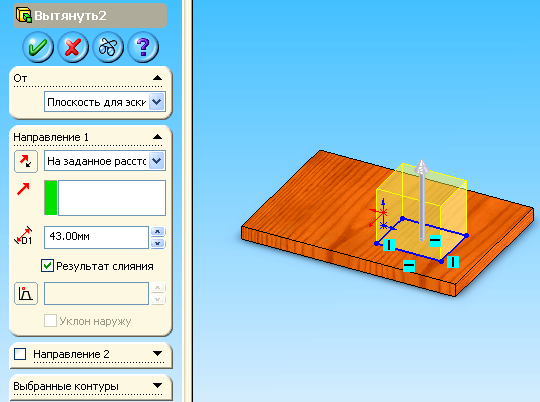
Рис. 1.126 Окно МС Вытянуть2
Отмена
 .
.ДК, Вытянуть2, Эскиз2, click правой, Редактировать эскиз, выберите одну из линий – открылось окно МС Свойства линии. МС свойств содержит множество разделов, описывающих характер взаимосвязей и дополнительные настройки для позиционирования линии (рис.1.127).

Рис. 1.127 Окно МС Свойства линии
4 Менеджер конфигурации (МК) (Configuration Manager)
Менеджер конфигурации (МК) в левой стороне окна SW является средством для создания, выбора и просмотра нескольких конфигураций деталей и сборок в документе. Конфигурации позволяют создать несколько вариантов модели детали или сборки в одном документе. Можно использовать конфигурации, чтобы создавать ряды моделей с разными размерами, компонентами или другими параметрами и управлять ими.
Чтобы создать конфигурацию, следует указать имя и свойства, затем изменить модель для создания желаемых конструктивных вариантов.
В документах деталей конфигурации позволяют создавать ряд деталей различных размеров, с разными элементами и свойствами, включая свойства пользователя.
В документах сборок конфигурации позволяют создавать:
Упрощенные варианты проекта путем погашения или скрытия компонентов.
Ряды сборок с различными конфигурациями компонентов, различными параметрами для элементов сборок, различными размерами или свойствами пользователя, относящимися к конфигурации.
Значки в МК
означают, была ли конфигурация создана
вручную
![]() или с помощью таблицы параметров
или с помощью таблицы параметров![]() .
.
Для создания конфигурации вручную выполните:
В документе детали или сборки нажмите на ярлык МК
 вверху дерева конструирования
FeatureManager, чтобы перейти в МК.
вверху дерева конструирования
FeatureManager, чтобы перейти в МК.Сlick правой, имя детали или сборки, Добавить конфигурацию.
Введите имя конфигурации и укажите свойства для новой конфигурации. Можно указать цвет для конфигурации.
OK.
Нажмите на ярлык ДК
 ,
чтобы вернуться в дерево конструирования.
,
чтобы вернуться в дерево конструирования.Измените модель соответствующим образом для создания конструктивных вариантов.
Сохраните модель.
В МК существует возможность работы с Таблицей параметров, которая позволяет управлять свойствами различных компонентов модели. Таблица параметров позволяет создавать несколько конфигураций деталей или сборок путем задания параметров во встроенной таблице Microsoft Excel.
Таблица параметров сохраняется в документе модели, при этом у нее отсутствует связь с исходным файлом Excel. Вносимые в модель изменения не отражаются в исходном файле Excel. Однако, если необходимо, можно связать документ модели с файлом Excel.
Примечание. Для использования таблиц параметров рекомендуется установить на компьютере программу Microsoft Excel 2000 или более поздних версий.
С помощью таблицы параметров можно управлять такими элементами:
- для детали можно управлять:
размерами и состоянием погашения элементов,
параметрами конфигурации, включая обозначение в спецификации, производные конфигурации, уравнения, взаимоотношения эскиза, заметки и свойства пользователя;
- для сборки можно контролировать:
компоненты - состояние погашения, видимость, ассоциированная конфигурация,
элементы сборки - размеры, состояние погашения,
сопряжения - размеры для сопряжений "расстояние" и "угол", состояние погашения.
свойства конфигурации - обозначение и отображение в спецификации (при использовании в качестве узла сборки), производные конфигурации, уравнения, взаимоотношения эскиза, заметки и свойства пользователя.
Для активизации МК:
Нажмите на ярлык МК
 вверху левой панели.
вверху левой панели.Каждая конфигурация будет показана отдельно.
Для возврата в ДК
- нажмите на ярлык дерева конструирования
![]() .
.
Можно разделить МК и отобразить два окна МК или скомбинировать МК с деревом конструирования FeatureManager, менеджером свойств PropertyManager или с приложениями сторонних поставщиков, в которых используется панель. Для этого:
Переместите указатель в верхнюю часть ДК на полосу разделителя, пока он не примет следующую форму:
 .
.Буксируйте полосу вниз под последний элемент в ДК.
Отпустите мышь, чтобы отобразить еще одну панель ДК под первой. Каждый экземпляр дерева конструирования FeatureManager отображает набор ярлыков
 .
.Выберите ярлыки, соответствующие требуемым панелям: PropertyManager (Менеджер свойств), ConfigurationManager (Менеджер конфигурации), дерево конструирования FeatureManager или панель программы стороннего поставщика.
Для закрытия второй панели дерева конструирования FeatureManager:
Переместите указатель в верхнюю часть второй панели дерева конструирования FeatureManager, пока он не примет следующую форму:
 .
.Перетащите полосу вверх до верхней части исходной панели ДК.
Отпустите мышь для закрытия второй панели ДК
Контрольные вопросы
Что такое менеджеры в контексте SW? Где они расположены?
Какие преимущества дает пользователю работа с менеджерами?
Какие менеджеры в SW вам известны? Какие их основные функции?
На какие части делят рабочее окно SW? Фиксировано ли соотношение площадей этих частей?
Можно ли заменить работу с ДК работой в графической области?
Можно ли с помощью Журнала проектирования создать автоматический отчет, в котором будут отображаться все действия, совершенные вами над моделью?
Что такое Дерево конструирования? Почему этот менеджер носит название именно “дерево”?
Какие преимущества по сравнению с работой в графической областью предоставляет работа с элементами модели в ДК?
Можно ли изменить очередность создания элементов, как это сделать?
Что такое родительский элемент, дочерний элемент, родительско-дочерняя связь?
Что такое гашение элементов, для чего оно используется?
Какие ограничения существуют при изменении очередности создания элементов?
Что произойдет если погасить основной элемент, на базе которого строились все остальные?
В чем преимущество возможности увидеть связи родитель / потомок? Для каких моделей это более существенно?
Полоса отката и ее назначение.
Какие преимущество предоставляет полоса отката при построении модели?
Из каких основных элементов состоит ДК?
Каково предназначение папки Уравнения в ДК?
Найдите аналоги полосы отката в различных программных пакетах, которые вы использовали.
Что представляет собой Журнал проектирования?
Какой механизм более удобен для добавления справочной информации в модель: добавление примечаний или работа с Журналом проектирования?
Будет ли работать журнал проектирования, если на компьютере не установлен пакет Microsoft Office?
Для чего в данном пакете реализована поддержка различных материалов для модели?
Каково назначение освещения в SW? Что будет если удалить все источники освещения?
На какие параметры влияет изменение материала модели?
Что такое МС, каковы его функции?
В чем преимущества МС перед диалоговыми окнами настроек?
Из каких частей состоит МС? Всегда ли количество этих частей одно и то же?
Для чего предназначены разделители графической области?
Для чего предназначен Менеджер конфигураций?
